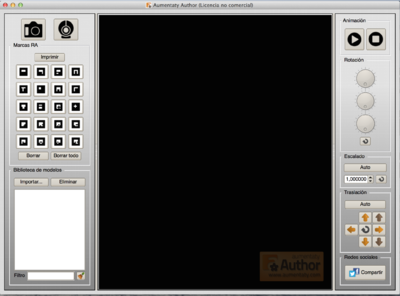« Aumentaty author » : différence entre les versions
| Ligne 15 : | Ligne 15 : | ||
Les éléments du logiciel sont très intuitives, mais voici une explication de chacun: | Les éléments du logiciel sont très intuitives, mais voici une explication de chacun: | ||
* Marque ou des marqueurs: Ils sont les dessins associés à un modèle | * Marque ou des marqueurs: Ils sont les dessins associés à un modèle | ||
[[Fichier:1. | [[Fichier:1. |vignette|marqueur|gauche|100px]] | ||
| Ligne 27 : | Ligne 28 : | ||
* Bibliothèque: Lieu où on garde les différents images avec lesquelles on peut créer la réalité augmentée en 3D | * Bibliothèque: Lieu où on garde les différents images avec lesquelles on peut créer la réalité augmentée en 3D | ||
[[Fichier:1. |vignette|marqueur|gauche|100px]] | |||
* Bouton pour activer la webcam | * Bouton pour activer la webcam | ||
[[Fichier:1. |vignette|marqueur|gauche|100px]] | |||
* Boutons pour roter le modèle | * Boutons pour roter le modèle | ||
[[Fichier:1. |vignette|marqueur|gauche|100px]] | |||
* Taille du modèle (pour modifier la taille) | * Taille du modèle (pour modifier la taille) | ||
[[Fichier:1. |vignette|marqueur|gauche|100px]] | |||
* Translation: qui permet situer le modèle loin ou proche du marqueur | * Translation: qui permet situer le modèle loin ou proche du marqueur | ||
[[Fichier:1. |vignette|marqueur|gauche|100px]] | |||
====Comment l'utiliser==== | ====Comment l'utiliser==== | ||
Version du 10 mai 2016 à 22:44
Avertissement Encore en construction
Aumentaty
Aumentaty c'est un équipe des spécialistes en technologies graphique qui travaillent sur idées et outils pour developper la realité augmentée dans l'éducation. Ils provienent de l'Espagne et son but c'est de faciliter cette technologie en utilisant outils à bas prix.
Réalité augmentée
La réalité augmentée est le nom pour définir une vision à travers d'un dispositif technologique d'un lieu du monde réel avec des éléments virtuels donnant un résultat d'une réalité mixte en temps réel. En autres termes plus simples, elle permet melanger les images virtuels avec les images réeles, en donnant un environnement artificiel où l'utilisateur peut intéractuer avec des objets virtuels dans le monde réel.
Aumentaty author
Aumentaty author c'est un des logiciels developpé para Aumentaty. Son but est de générer rélité augenté en 3D. Il existe une version gratuit et une autre payant. Pour la gratuite on doit s'enregistrer sur la page http://author.aumentaty.com/user/register pour accéder au télechargement. Il est disponible pour Windows et pour Mac. Aussi il y a des versions pour les portables qu'on peut télechargé depuis Android App Google play et App Store.
Description
Ce logiciel génére contenu de réalité augmentée d'une manière facile pour l'utilisateur. Ce n'est pas nécessaire avoir des connaissances de programmation. On peut génerer scènes pour publier et partager avec d'autres utilisateurs. Pour visualiser les fichiers générés, ont peut utiliser un viseur gratuit apellé Aumentaty Viewer pour PC et avec l'application Aumentaty Viewer pour portables (beta). Une fois télechargé Aumentaty author dans l'ordinateur il se présente de la manière suivante:
Components
Les éléments du logiciel sont très intuitives, mais voici une explication de chacun:
- Marque ou des marqueurs: Ils sont les dessins associés à un modèle
- Bibliothèque: Lieu où on garde les différents images avec lesquelles on peut créer la réalité augmentée en 3D
- Bouton pour activer la webcam
- Boutons pour roter le modèle
- Taille du modèle (pour modifier la taille)
- Translation: qui permet situer le modèle loin ou proche du marqueur
Comment l'utiliser
- Vous pouvez télecharger, par exemple, modèles 3D depuis sketchup Sketchup modèles 3D ou d'autres sites.
- Depuis le fichier importer le modèle telechargé.
- Imprimez un marqueur
- Placez le marqueur imprimé devant la webcam
- Depuis la bibliothèque vous glissez le modèle au marqueur de cette manière vous associez votre modèle.
- Cliquer sur la webcam et vous pouvez déjà visualiser sur l'ecran votre nodèle sur le marquer en rálité augmentée.
- Maintenant vous pouvez parametrer avec les outils qui sont à droite ( rotation, taille, translation)
- Enregistrer votre fichier, et vous pouvez exporter la scène pour la pouvoir voir avec Aumentaty Visor.